Nous sommes tous préoccupés par l'espace de stockage disponible sur nos ordinateurs, qu'ils soient de bureau ou mobiles. C'est pourquoi nous devons veiller à ne pas enregistrer de gros fichiers inutiles ou des applications que nous n'utilisons jamais. C'est quelque chose qui peut être étendu à Windows , macOS ou systèmes d'exploitation mobiles.
C'est pourquoi dans ces lignes, nous allons parler de la façon de libérer de l'espace sur Windows PC en éliminant les vieux iPhone sauvegardes. C'est quelque chose que nous pouvons faire de différentes manières. C'est pourquoi, pour commencer, nous effectuerons cette tâche à travers le populaire iTunes application de la pomme ferme.

Libérez de l'espace sur un PC Windows via iTunes
Dites qu'il s'agit d'un programme que nous pouvons télécharger et installer à partir de la boutique système officielle, le Microsoft Boutique. De cette façon et à partir de l'ordinateur Windows lui-même, nous pouvons supprimer les fichiers du sauvegardes iPhone aussi facilement que d'un Mac.
Par conséquent, pour cela, la première chose que nous devons faire est d'ouvrir le programme en tant que tel une fois que nous l'avons installé sur l'ordinateur. Une fois que nous avons iTunes sur l'écran Windows, nous devons aller dans le menu Edition du menu principal interface . Ensuite, nous sommes dans l'option Préférences afin que la fenêtre qui nous intéresse vraiment ici apparaisse.
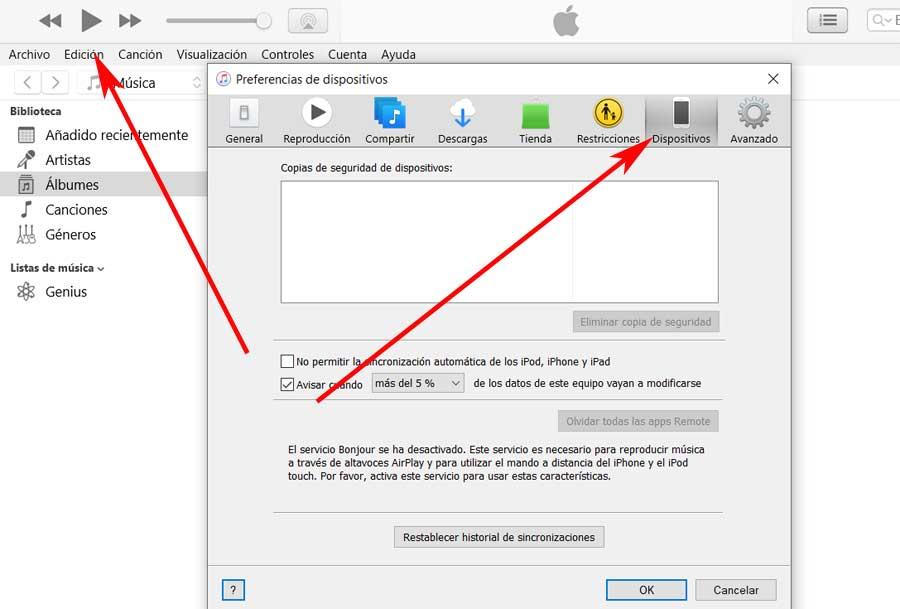
À ce stade, nous ouvrons l'onglet appelé Périphériques où nous pouvons maintenant choisir les fichiers correspondant à la sauvegarde que nous voulons supprimer. Il ne nous restera plus qu'à cliquer sur Supprimer la sauvegarde et confirmez le processus.
D'autre part, afin de supprimer un fichier de sauvegarde iTunes directement du dossier des applications dans Windows, nous pouvons également le faire, bien que ce soit plus inconfortable. Pour ce faire et à partir de Explorer , nous sommes situés sur le chemin C: / Users / donie / AppData / Roaming / Apple Computer / MobileSync / Backup. Ici, nous pouvons déjà supprimer les sauvegardes du terminal de manière simple.
Supprimer les sauvegardes iCloud de l'application Windows 10
Bien sûr, comme pour les unités de stockage locales, nous devons être prudents avec l'espace disponible sur notre compte. Nous disons cela parce que cet espace auquel nous nous référons n'est pas illimité , moins quand on parle d'abonnements gratuits. Dans la plupart des cas, les utilisateurs qui s'abonnent à une plateforme de ce type, payante, ont une plus grande portée en termes d'espace de stockage .
Eh bien, nous vous disons tout cela parce que dans ces lignes, nous allons vous dire comment éliminer les sauvegardes qui sont effectuées directement dans iCloud . Évidemment, ces sauvegardes sont faites à partir des données de nos appareils enregistrés de la firme Apple, que ce soit le iPhone ou l' iPad . Pour cela, comme vous le savez, nous devons avoir un compte associé, nous vous dirons donc comment libérer ça iCloud espace à partir d'un ordinateur Windows.
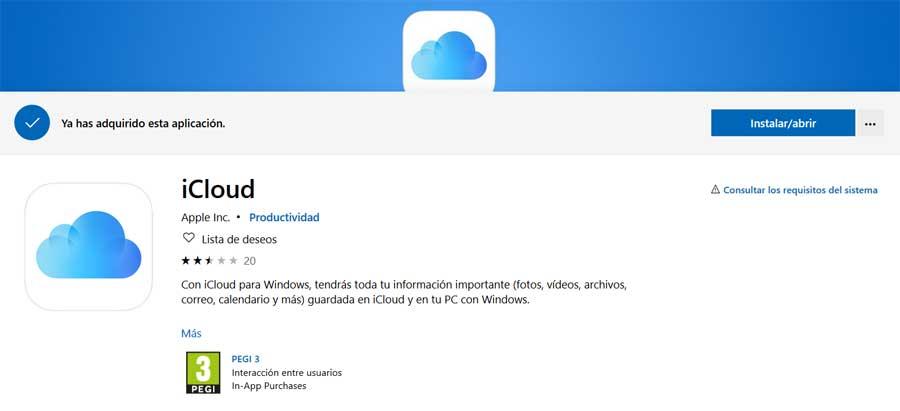
Comme il est facile de l'imaginer, au départ, il est essentiel de pouvoir accéder à cet espace dans le cloud, en particulier celui correspondant dans notre compte personnel. Par conséquent, ici, nous allons vous montrer comment effectuer cette tâche, via l'application iCoud pour Windows 10 . Par conséquent, une fois que nous le savons, le moyen le plus simple de l'obtenir, si nous ne l'avons pas encore, est via le Microsoft Store.
Disons que c'est la boutique officielle du Redmond système d'exploitation, donc si vous ne l'avez pas installé, à partir d'ici, nous le ferons facilement. Gardez également l'esprit que cela UWP L'application pour Windows 10 peut être considérée comme une version améliorée d'iCloud. De plus, il a été constaté qu'il avait moins de problèmes et plus de fonctionnalités que la version d'origine.
Ainsi, une fois téléchargé et installé sur le système, cliquez sur l'iCloud icône (sur le bord gauche de l'écran) situé dans la barre des tâches. De cette façon, ce que nous réalisons est de le lancer et de pouvoir voir son interface utilisateur sur l'écran. Une fois que nous l'avons en vue, nous devons cliquer sur le bouton marqué comme Stockage à côté de son indicateur.
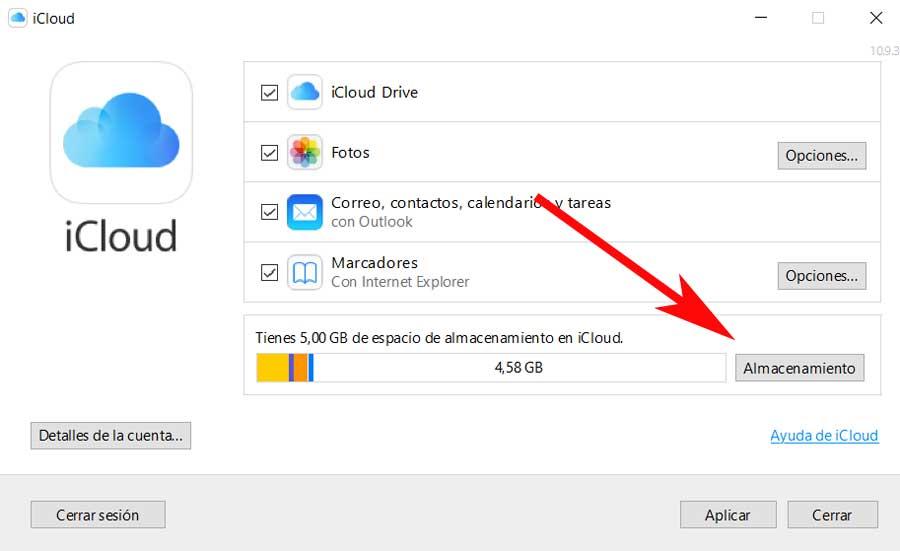
Ainsi, dans la nouvelle fenêtre qui apparaît, nous devons sélectionner la copie ou sauvegardes que nous voulons supprimer une fois que nous avons localisé cette section dans le panneau de gauche.
Comme d'habitude dans ces cas, le programme nous demandera une confirmation pour la suppression définitive de ces données, car il s'agit d'une action quelque peu délicate. Gardez également à l'esprit que nous allons pouvoir le faire, non seulement pour ces copies de sauvegarde, mais pour tout ce qui est stocké ici. Si on y regarde, on trouve applications , Photos, INSTITUTIONNELS , etc.